Zoals we allemaal weten, zijn herinneringen voor iOS-apparaten nauw verbonden met ons dagelijks leven. Steeds meer mensen herinneren zich dingen niet in hun hart, maar op hun iPhone, iPad of andere apparaten. Je hebt bijvoorbeeld een zakelijke herinnering in je agenda, maar helaas verwijder je deze onzorgvuldig of gaat je iPhone onzorgvuldig verloren. Het enige wat je kunt doen is jezelf de schuld geven of spijt hebben om deze informatie niet in je hoofd te houden?
Ik geloof dat u het wilt herstellen van de software om aan uw verzoek te voldoen. Het lijdt geen twijfel dat u herinneringen van de software wilt herstellen die aan uw verzoek kunnen voldoen. Maar u maakt zich misschien zorgen over het virus, spyware, adware, enz. Wat voor soort software kan herinneringen veilig herstellen van de iPhone?
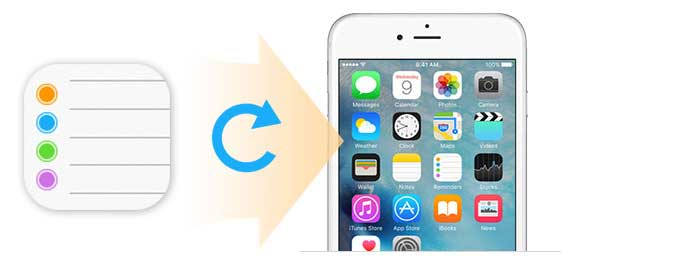
Here iPhone Data Recovery is het beste hulpmiddel om verwijderde of verloren herinneringen op uw iPhone 15/14/13/12/11/XS/XR/X/8/7/SE/6/5/4 te herstellen. Deze app heeft een Windows- en Mac-versie, dus je kunt hem gebruiken om je herinneringen op je Windows 10/8/7 of Mac te herstellen. Je moet blijven lezen om drie manieren te krijgen om je verwijderde of verloren iPhone-herinneringen te herstellen.
Je moet erg geïrriteerd zijn zodra je herinneringen verdwenen zijn. Nu bieden we u een eenvoudige manier om verwijderde herinneringen op uw iPhone te herstellen. Het enige wat je nodig hebt, is je iPhone en USB-kabel. Dan lost u uw probleem eenvoudig op.
Stap 1Installeer Reminders Restoring Software op uw Windows-computer of Mac en voer het uit.

Stap 2Verbind uw iPhone met uw computer via een USB-kabel. En klik op "Herstellen van iOS-apparaat"> "Scan starten" om alle gegevens op de iPhone te scannen.

Tips:
Als je iPhone beschadigd is of verdrinkt, zorg je ervoor dat je iPhone eerder op je computer is aangesloten en niet opnieuw op "Vertrouwen" hoeft te tikken.
Als uw apparaat iPhone 4 / 3GS, iPad 1 of iPod touch 4 is, moet u "Geavanceerde modus" kiezen om uw apparaat te scannen met nog drie stappen om de verloren herinneringen op te halen.
Stap 3Klik op "Herinneringen" in de linkercategorie om de details aan de rechterkant te bekijken. Kies vervolgens herinneringen die u wilt terughalen en klik op "Herstellen" om de herinneringen op de iPhone naar de computer te downloaden.
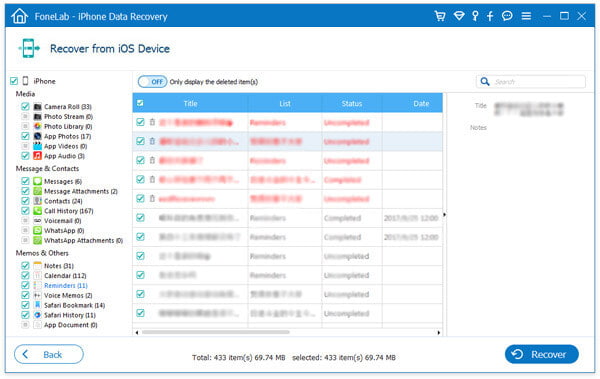
Op deze manier kunt u uw verwijderde of verloren herinneringen en die bestaande herinneringen op de iPhone herstellen.
als u maak een back-up van de iPhone naar iCloud dan kunt u de volgende stappen blijven lezen om verwijderde herinneringen van iCloud-back-up te herstellen.
Stap 1Nadat u op "Recover iCloud Backup File" hebt geklikt, logt u in op uw iCloud-account en wachtwoord (ICloud-wachtwoord vergeten?).

Stap 2Na het downloaden van de nieuwste iPhone-back-up op iCloud. Klik op "Herinneringen"> "Volgende" om de back-upherinneringen te scannen.
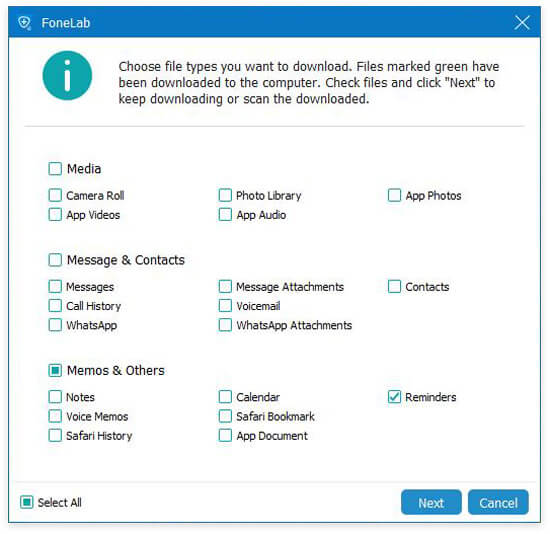
Stap 3Nadat je alle herinneringen op iCloud hebt gescand, klik je op "Herinneringen" aan de linkerkant om de details in het rechtervenster te zien. Kies vervolgens welke herinneringen u wilt herstellen, klik op "Herstellen" om ze terug te krijgen op uw computer.
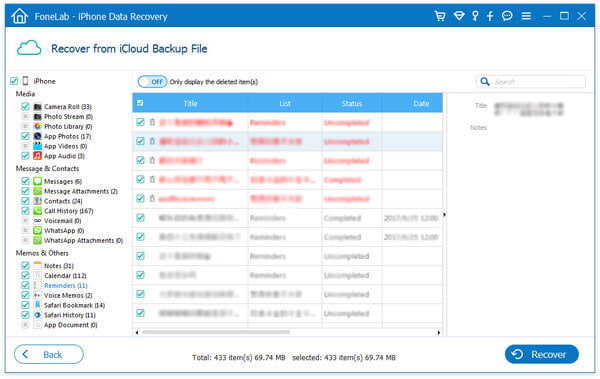
De herstelde herinneringen die zijn geëxporteerd vanuit iCloud, worden opgeslagen in de indeling HTML op uw pc. Je zou het kunnen openen in je Google Chrome of Firefox browser. Op deze manier bent u optioneel om uw andere gegevens op de iPhone van iCloud te herstellen.
Misschien krijg je je herinneringen niet van iCloud-back-up, maar als dat zo is iPhone-back-up op iTuneskunt u ervoor kiezen om herinneringen van iTunes te herstellen.
Stap 1Klik op "Herstellen van iTunes-back-upbestand". Kies uw iPhone-back-up en klik op "Scan starten" om te beginnen met het scannen van uw iTunes-back-up.
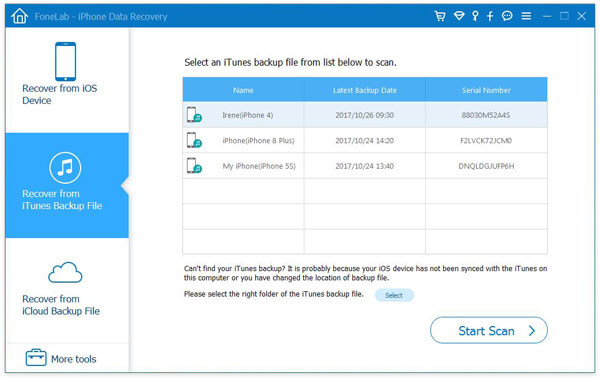
Stap 2Na het scannen van alle gegevens op de iTunes-back-up, klikt u op "Herinneringen" om alle herinneringen op iTunes-back-upbestanden te bekijken. Nadat je de herinneringen hebt gevonden die je wilt herstellen, vink je ze aan en klik je op "Herstellen" om de herinneringen op iTunes-back-up naar pc te downloaden.
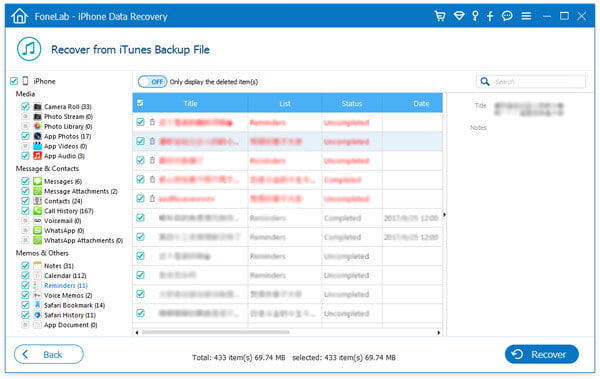
De bovenstaande manieren om verwijderde herinneringen te herstellen, zijn eenvoudig te volgen. Voor meer gegevensverlies zoals contacten, foto's, sms-berichten, kunt u dat doen herstel verwijderde MMS van iPhone hier.
Je kunt de stappen leren van de onderstaande video:

